大塚家具はヤマダ電機とのコラボレートにより、新宿、横浜みなとみらい、名古屋栄を中心に、有明、大阪南港、神戸、福岡の7店舗にて家電の展示販売を本格的に開始した。そこでヤマダ電機とのコラボレートも実施している「IDC OTSUKA 新宿ショールーム」に行ってみた。「最大600万円もらえる!家賃支援給付金」5分アニメを見れば、誰でも家賃支援給付金を申請できる。
■ひんやり接触冷感マスク、吸湿・速乾・抗菌・UVカット
 A Holdingsは「7-nanoマスク」を自社ECサイト、楽天市場、ヤフーショッピングに加え、Amazonでも販売を開始した。吸湿・速乾・抗菌・UVカットの機能を備えた、ひんやり接触冷感マスクだ。価格は、880円(税込)。フリーサイズは、老若男女を問わず誰でも使用することができる。
A Holdingsは「7-nanoマスク」を自社ECサイト、楽天市場、ヤフーショッピングに加え、Amazonでも販売を開始した。吸湿・速乾・抗菌・UVカットの機能を備えた、ひんやり接触冷感マスクだ。価格は、880円(税込)。フリーサイズは、老若男女を問わず誰でも使用することができる。■リモートワークを快適に過ごす、SOHOのチェアがとてもいい!大塚家具の新宿ショールームに行ってみた
 大塚家具はヤマダ電機とのコラボレートにより、新宿、横浜みなとみらい、名古屋栄を中心に、有明、大阪南港、神戸、福岡の7店舗にて家電の展示販売を本格的に開始した。これにより、家具だけでなく、家電も含めたトータルなコーディネートが可能になる。今回は「SOHO GALLERY」があり、ヤマダ電機とのコラボレートも実施している「IDC OTSUKA 新宿ショールーム」に行ってみた。
大塚家具はヤマダ電機とのコラボレートにより、新宿、横浜みなとみらい、名古屋栄を中心に、有明、大阪南港、神戸、福岡の7店舗にて家電の展示販売を本格的に開始した。これにより、家具だけでなく、家電も含めたトータルなコーディネートが可能になる。今回は「SOHO GALLERY」があり、ヤマダ電機とのコラボレートも実施している「IDC OTSUKA 新宿ショールーム」に行ってみた。■サンコーの折りたたみ式キャリーカート、ほぼA5サイズでかばんに入る
 サンコーは、折り畳みが可能な「超コンパクト!変形マイクロキャリー」を発売した。価格は、2,980円(税込)。折りたたみ時ほぼA5サイズだが、わずか10秒で変形し重い荷物を簡単に持ち運ぶことができるキャリーカートになる。突起がないフラットな形状なので、エコバックやかばんに入れて簡単に持ち運びが可能だ。
サンコーは、折り畳みが可能な「超コンパクト!変形マイクロキャリー」を発売した。価格は、2,980円(税込)。折りたたみ時ほぼA5サイズだが、わずか10秒で変形し重い荷物を簡単に持ち運ぶことができるキャリーカートになる。突起がないフラットな形状なので、エコバックやかばんに入れて簡単に持ち運びが可能だ。■実は誰でもできる!「最大600万円もらえる!家賃支援給付金」5分アニメ
 グランドツーは【最大600万円もらえる】【家賃支援給付金】書類の書き方までを5分で解説する動画をリリースした。全国の法人の方向けに、家賃給付支援金の「必要書類」「必要な情報」「申請方法」などをすべて公開している。助成金や補助金のなかには難しそうに見えて、実は書類も少なく自分で簡単に申請ができてしまうものがある。
グランドツーは【最大600万円もらえる】【家賃支援給付金】書類の書き方までを5分で解説する動画をリリースした。全国の法人の方向けに、家賃給付支援金の「必要書類」「必要な情報」「申請方法」などをすべて公開している。助成金や補助金のなかには難しそうに見えて、実は書類も少なく自分で簡単に申請ができてしまうものがある。■「ポケ盛専用ドンぶり」プレゼント!吉野家「ポケ盛」第2弾を開始へ
 吉野家は、全国の吉野家店舗で「ポケ盛」第2弾を販売する。期間は、2020年7月23日11時から8月23日20時まで。第2弾は名前に「ドン」がつく、シビルドン、サイドン、ドンファン、ドンメル、ドンカラス、ドサイドン、カバルドンの7種が登場する。「ポケ盛」は店内とテイクアウト両方で楽しめる。
吉野家は、全国の吉野家店舗で「ポケ盛」第2弾を販売する。期間は、2020年7月23日11時から8月23日20時まで。第2弾は名前に「ドン」がつく、シビルドン、サイドン、ドンファン、ドンメル、ドンカラス、ドサイドン、カバルドンの7種が登場する。「ポケ盛」は店内とテイクアウト両方で楽しめる。■ITライフハック
■ITライフハック Twitter
■ITライフハック Facebook
■モバイルに関連した記事を読む
・携帯できるUV除菌「スマホ&マスクショルダーポーチ」
・紛失物防止タグに新モデル 電池交換できる「MAMORIO RE」
・iPhoneを除菌できる、Qi対応ワイヤレス充電器
・山手線駅の混雑を予測するアプリ、JR東日本「山手線内 駅混雑予測情報」を発表
・重さはわずか186g!動画の手ブレを防げるポケットサイズのスマホ用ジンバル「Vimble ONE」


![[アンダーン] 腕時計 スター・ウォーズ ヨーダ 300本限定 SW-T1004 ブラウン](https://m.media-amazon.com/images/I/41Y7ZoorviL._SL160_.jpg)
![[アンダーン] 腕時計 スター・ウォーズ デス・スター 特別カスタム SW-T1008 グレー](https://m.media-amazon.com/images/I/41OJgjCjhoL._SL160_.jpg)
![[アンダーン] 腕時計 スター・ウォーズ ジャワ 特別カスタム SW-T1006 ブラウン](https://m.media-amazon.com/images/I/41MfDpLsk3L._SL160_.jpg)











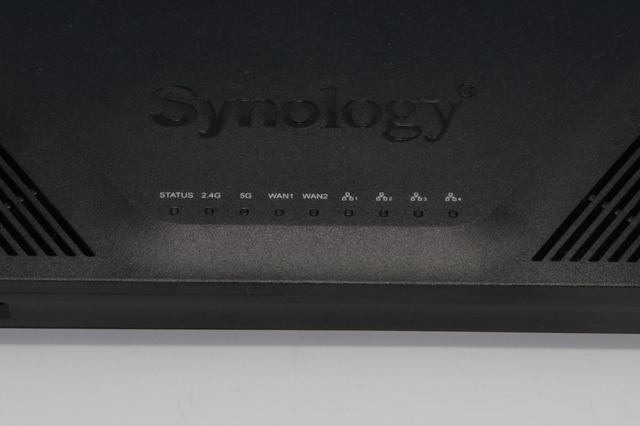






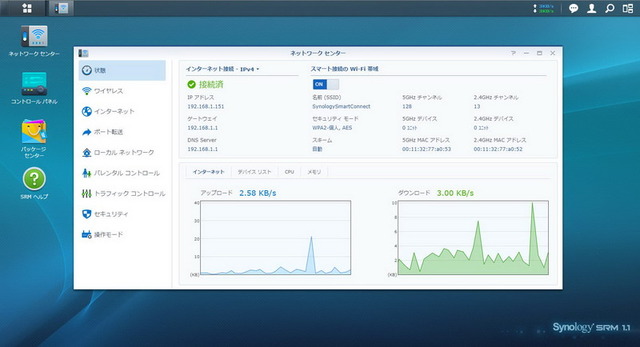
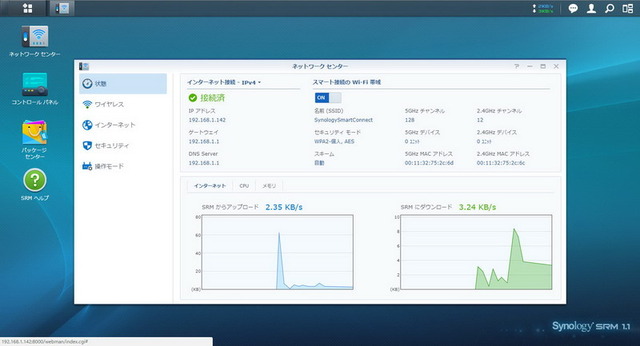

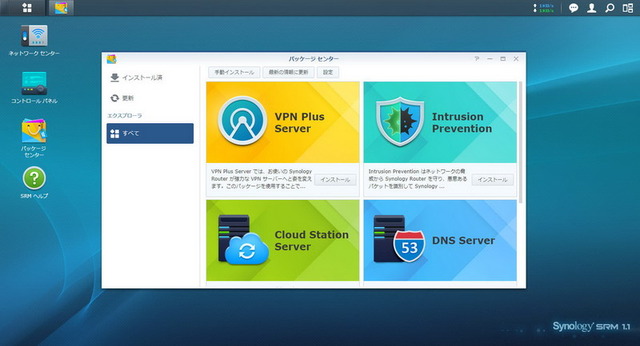

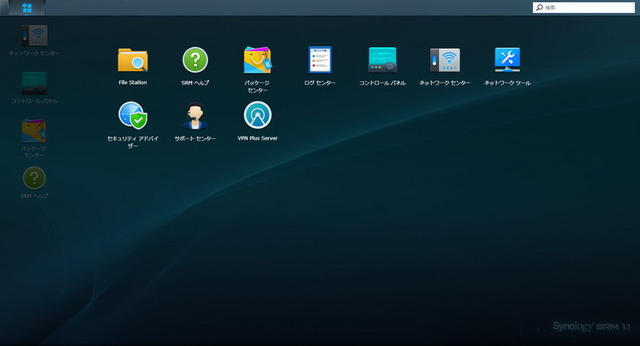
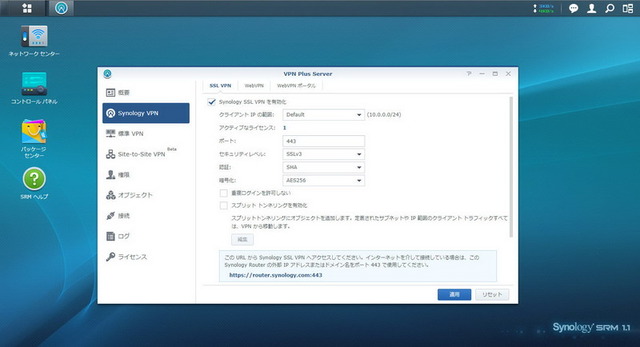

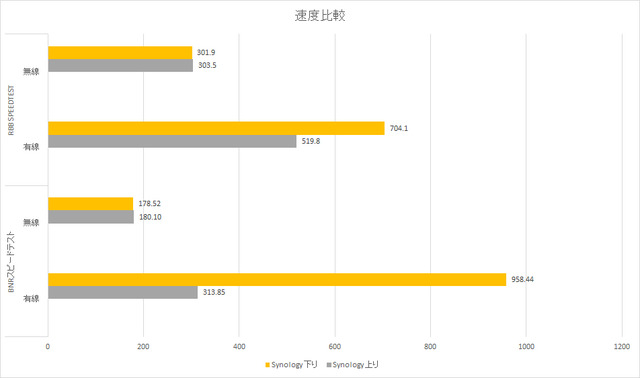





























































 ITライフハック代表
ITライフハック代表